随着现代社会互联网发展的越来越迅速,也越来越好,很多的小伙伴已经开始不满足于守候在电视机前看新剧或新电影的直播了,因为也有可能是因为家里人太多,好几个人抢一台电视,自己根本插不进去。所以不如直接用电脑看新剧或新电影直播来的方便,而且还不用和爸妈抢他们心爱的电视了,自己也能看到自己想看的剧。
而在用电脑联网观看新剧或新电影的直播视频时,我们如何将直播的内容录制下来呢?其实,我们只要使用一款具备录屏功能的软件,就可以实现这个愿望了,比如金舟录屏大师这款软件,它不仅可以全屏录制,还支持区域选择、分频等各类屏幕画面的录制以及录音,是一款非常容易上手的录屏软件。
那么如何使用金舟录屏大师软件来录制网上直播的视频内容呢?今天就跟着小编一起来学习一下吧,希望能够对你有所帮助。
第一步,在电脑上下载并安装金舟录屏大师软件,安装成功后,将软件双击打开,然后,我们在软件界面的右下角,找到【录制模式】选项,一共有【全屏】、【自定义区域】、【摄像头】、【分频录制】四种模式,此时我们按照自己的需求来进行选择就可以了,比如【全屏】。
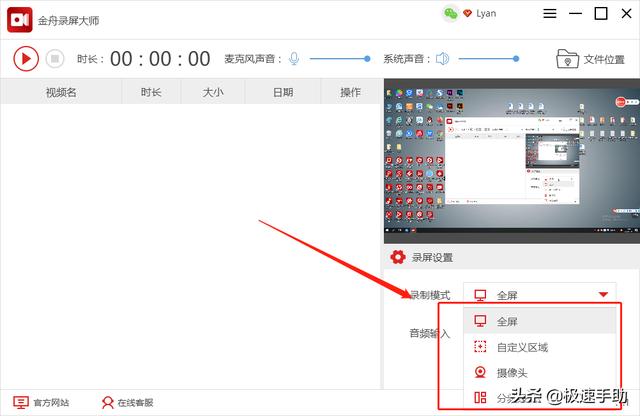
第二步,录制模式选择成功后,接下来我们还需要选择【音频输入】,然后根据自己的需求来选择声音源,比如【麦克风和系统声音】。

第三步,录制模式和音频输入全部选择完成后,我们点击界面左上角的【?】开始按钮,就可以开始录制电脑屏幕上的内容了。

第四步,电脑正在录制屏幕。

第五步,电脑再录制屏幕的过程当中,电脑屏幕的右上角以及正下方,都拥有悬浮窗口,我们可以随时对录屏内容进行开始、暂停或结束。

第六步,屏幕录制完成后,我们点击界面右上角的【文件位置】,就可以直接预览录制好的视频文件了。

第七步,以下就是利用金舟录屏大师软件录制的所有视频的文件。

第八步,在金舟录屏大师的软件界面的右下角位置,拥有【更多设置】,在这里我们可以对录屏后视频的输出目录、输出格式等进行设置。
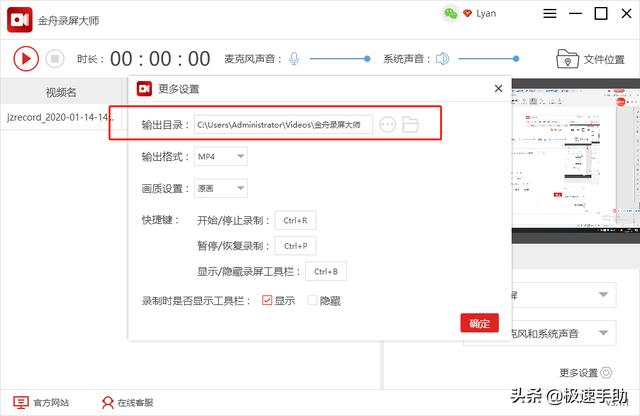
以上呢就是小编为大家总结的关于将网上直播的视频录制下来的方法了,如果你平时也喜欢追剧,但在新剧直播时总会遇到一些小插曲,打断自己的追剧过程的话,那么不妨跟着本文将视频录制的方法学到手吧,这样一来,即便是半个小时都没在追剧的状态中,你也可以通过将视频内容录制下来,再完成使你分心的事情之后,在进行追剧了。